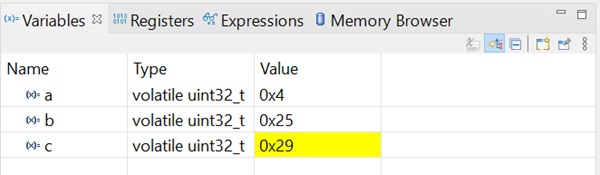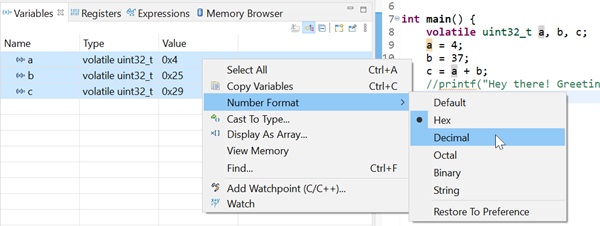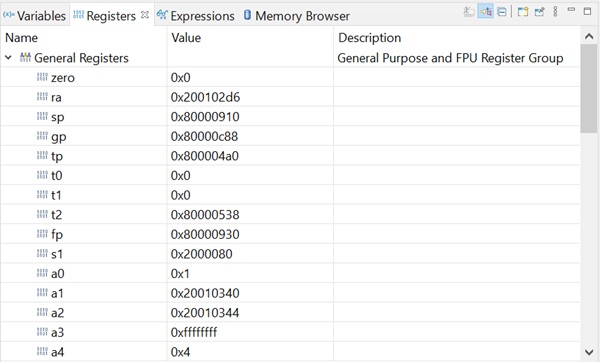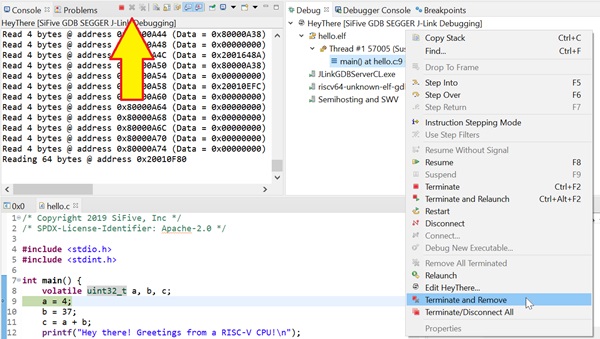Платформа
Переменные, регистры, выражения и представления памяти также сгруппированы в разделе внизу слева от SiFive перспективы. Здесь у нас есть вкладка Переменные, на которой отображаются все 3 переменные в шестнадцатеричном формате после выполнения:
Вы можете изменить формат чисел, щелкнув правой кнопкой мыши на значении (или группе значений) и выбрав нужный формат из контекстного меню.
Здесь у нас есть вкладка registers, на которой показаны регистры процессора RV32I:
Аналогичным образом, вы можете вычислять выражения или просматривать необработанное содержимое памяти на оставшихся вкладках.
Когда вы закончите отладку, вы должны обязательно завершить и удалить все завершенные запуски, показанные в представлении Debug в правом верхнем углу. Если вы не сделаете этого сейчас, вам придется сделать это в следующий раз, когда вы захотите выполнить отладку. У вас есть несколько вариантов для этого:
Щелкните правой кнопкой мыши в представлении Отладки и выберите Завершить и Удалить, как показано на следующем рисунке.
Щелкните правой кнопкой мыши в представлении Отладки, выберите Завершить, а затем Удалите все завершенные.
Нажмите красную квадратную кнопку, показанную желтой стрелкой на следующем рисунке. Это опция завершения работы. Затем нажмите Remove Launch (одиночный X) или Remove All Terminated Launches (двойной X) кнопки справа от этой кнопки.
Это было краткое описание основных элементов Eclipse. Надеюсь, эти знания пригодятся вам в следующий раз, когда вам понадобится использовать Eclipse для других платформ разработки и языков программирования.
Демонстрационная версия отладки Hello World (Видео)
[Эдуардо Корпеньо] Теперь давайте сделаем то же самое, но на этот раз запустим отладчик. Итак, позвольте мне нажать на кнопку Отладки. И теперь мы готовы к выполнению. Обратите внимание, что выполнение вот-вот запустит строку printf, которая является единственной строкой в основной функции. Мы также можем увидеть его реализацию на языке ассемблера в режиме дизассемблирования. Итак, позвольте мне открыть окно терминала. И теперь мы можем просто запустить код, нажав кнопку Возобновить. Вот оно. Привет, мир! После запуска отладчика всегда не забывайте останавливать и завершать все ваши процессы. Вы можете сделать это, нажав на кнопку Остановить, а затем перейти к завершенному процессу, щелкнуть правой кнопкой мыши и выбрать Удалить все завершенные.
Подведение итогов
Поздравляю с прохождением этой лекции!
Давайте воспользуемся моментом, чтобы оглянуться назад и обобщить некоторые знания, которые вы приобрели:
- Вы познакомились с платой Red-V Thing Plus.
- Вы узнали, как создать проект для платы Red-V Thing Plus в Freedom Studio.
- Вы узнали, как загружать свои приложения на плату, используя ее фиктивный интерфейс USB-накопителя.
- Вы также узнали, как отлаживать свои приложения с помощью отладчика Freedom Studio.
Не стесняйтесь возвращаться к этому материалу, если вам понадобится освежить его в памяти в будущем.